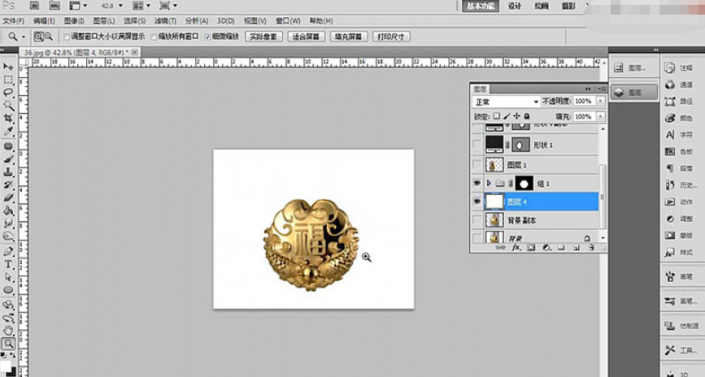产品修图,给黄金饰品吊坠进行精细修图
来源:公众号
作者:ps修图精修后期设计
学习:4367人次
在饰品的修图中,整个光泽比较关键,打造有光泽感的产品是美工要做好的,这样在购买的时候,才会通过浏览有购买欲望,教程通过PS给黄金饰品吊坠进行精修,经过修图后,你会发现前后的差别,会感叹PS的神奇,相信同学们可以通过教程找到方法,对自己在学习PS的时候有所帮助。
效果图:

操作步骤:
1.导入目标文件复制一层,用仿制图章工具修补噪点。
2.用钢笔工具把形状勾出来载入为选区从背景副本中复制出来,并建为组,创建图层蒙版http://www.16xx8.com/tags/38847/。
3.修改画布为838×1066像素,新建图层填充白色作为新的背景。
4.用同样的方式把其他部分勾出来并建组。
5.用圆角矩形工具和矩形工具勾出福字部分勾出随意填充颜色,并合并为组复制一层转换为智能对象http://www.16xx8.com/tags/34209/,载入为选区,从金锁中把福字复制出来。
6.选择钢笔工具用同样的思路把图示部分勾选复制出来。
7.继续上一步的操作勾出图示部分。
8.选择图示形状填充颜色#FEE799,根据原来的光暗关系,新建图层模式为柔光,用不透明度70%-80%的柔角画笔绘制光影。
学习 · 提示
相关教程
关注大神微博加入>>
网友求助,请回答!
 想学更多请访问www.16xx8.com
想学更多请访问www.16xx8.com